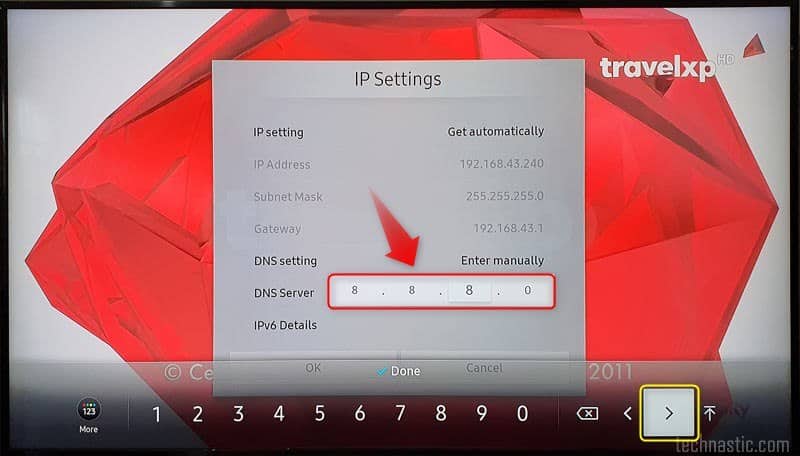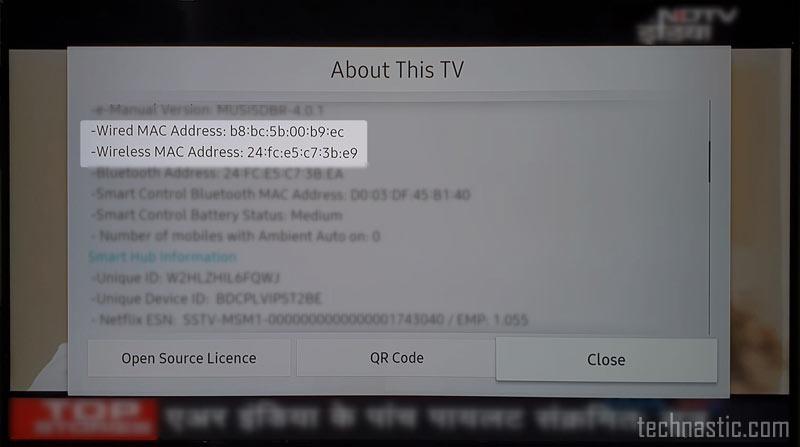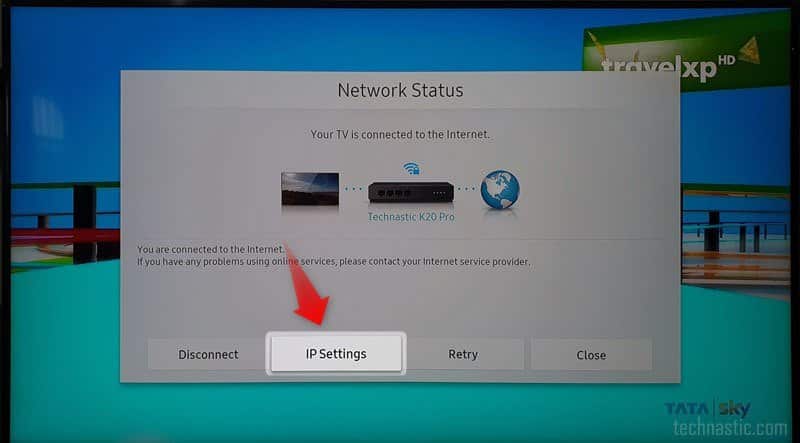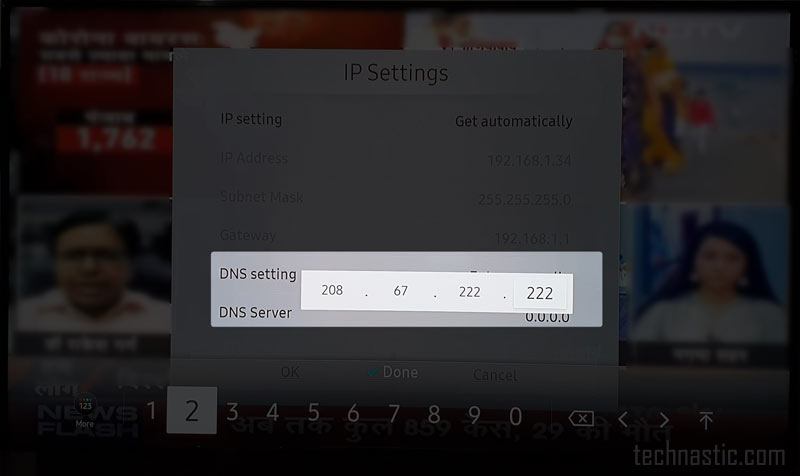Смарт ТВ Самсунг дает вам доступ к некоторым из лучших потоковых приложений, которые вы можете использовать на большом экране. Вы можете посмотреть свой любимый сериал или узнать, что могут предложить вам другие приложения. Это бесконечная развлекательная возможность, которая будет развлекать вас часами.
Но будет момент, когда вы столкнетесь с ошибкой на своем телевизоре Samsung. Некоторые новые пользователи, недавно купившие телевизор, столкнулись с проблемами при настройке своих устройств. Конечно, Samsung Smart TV не может принять условия или политику конфиденциальности. В свою очередь, пользователи не смогут скачивать стратегии и не смогут следить за процессом установки устройства. Вместо того, чтобы передавать условия, они встречаются за минуты и часы, которые не продвигаются вперед.
В некоторых случаях вы можете увидеть код ошибки с сообщением об ошибке на экране телевизора, например, 2014509-1, 2014502-1, 313, 7 или 7-3. Но иногда оказывается, что код ошибки не отображается. Проблема с сетью WiFI затрагивает телевизоры Samsung разных серий и моделей.
НЕ ПРОПУСТИТЕ: Amazon предлагает невероятные скидки на некоторые модели телевизоров Samsung!
Это может показаться отчаянным случаем, когда вы сталкиваетесь с такими проблемами, как условия или ошибка политики конфиденциальности на вашем телевизоре Samsung. Тем не менее, есть средства, чтобы попытаться решить проблему. Этот тип ошибки может легко быть проблемой подключения к сети Интернет, проблемой с сервером Samsung или ошибкой с вашей учетной записью Samsung. Следуйте приведенным ниже методам, чтобы применить и определить причину сбоя.
Сбросьте настройки вашего смарт-телевизора Samsung
- Откройте меню «Параметры».
- Идите к генералу.
- Выберите Повторная инициализация.
- Когда вы запрашиваете PIN-код, введите свой PIN-код или используйте PIN-код по умолчанию 0000.
- Нажмите кнопку Сброс.
- Нажмите «ОК».
- В некоторых моделях смарт-телевизоров Samsung есть еще один способ.
- Перейдите в меню «Параметры».
- Выберите Помощь.
- Выберите Автодиагностика.
- Нажмите Renewialiser.
Сбросьте ваш Samsung Smart Hub
Вы также можете попробовать сбросить настройки Samsung Smart Hub до значений по умолчанию и посмотреть, поможет ли это решить проблему.
- Доступ к помощи в меню параметров.
- Выберите Обслуживание устройства.
- Щелкните Автодиагностика.
- Выберите Обновить Smart Hub.
- Введите свой PIN-код или PIN-код по умолчанию 0000.
- Нажмите «ОК».
Используйте другую учетную запись Samsung
Если у вас есть другая учетная запись Samsung, вы можете использовать ее для подключения к своему Smart TV. Попробуйте использовать другой адрес электронной почты для подключения и проверьте, может ли он принять условия использования или политику конфиденциальности вашего устройства. Если у вас нет другой учетной записи Samsung, вы также можете создать новую учетную запись с новым адресом электронной почты на своем телевизоре. Следуй этим шагам:
- Примените на кнопку меню пульта дистанционного управления вашего смарт-телевизора Samsung.
- Выберите Система.
- Выберите учетную запись Samsung.
- Нажмите на опцию, чтобы создать новую учетную запись.
Измените параметры DNS на вашем Samsung Smart TV.
- Применить на кнопку меню пульта дистанционного управления.
- Перейти к параметрам.
- Выберите сеть.
- Выберите Параметры сети.
- Выберите Пуск.
- Выберите Параметры IP.
- Щелкните Параметры DNS.
- Выберите «Ввести вручную».
- Нажмите «ОК».
- Энтре 8888.
- Нажмите «ОК».
Используйте VPN-сервис
Наконец, из-за проблем, связанных с подключением к Интернету и сервером, по-прежнему сложно установить и использовать службу VPN на вашем телевизоре. VPN-сервер может обойти локальные проблемы, которые могут препятствовать соединению между вашим телевизором и сервером Samsung. Эту проблему можно легко решить, если вы подключаетесь через VPN.
Если вы хотите протестировать его, вы можете создать учетную запись на основе одного из этих поставщиков. Они предлагают вам по крайней мере 30-дневную гарантию возврата денег, если их услуги не то, что вам нужно.
Если ни один из вышеперечисленных методов не помогает исправить условия или ошибку политики конфиденциальности на вашем Samsung Smart TV, вы можете обратиться в службу поддержки клиентов Samsung, чтобы помочь вам решить проблему. Щелкните здесь, чтобы начать отчет.
Мы хотели бы узнать больше о вашей истории, поэтому не стесняйтесь писать комментарии ниже.
РЕКОМЕНДУЕМ: Откройте для себя эти эксклюзивные предложения на некоторые модели телевизоров в официальном интернет-магазине Samsung!
I’m getting the same message on my new MU6 40″ telly. I’ve phoned Samsung Support 3 times now and am advised «their engineers are working on the problem». It’s now been 5 days since my first call to Support…..I’m getting no sympathy from them, nor any solution. It’s pretty pathetic actually. They also commented that I should not reset the TV as it might not turn on again!!!!!!!
Out of interest, on the first time I spoke to them, it was pretty clear this was something they were already aware of. Accepting this call was on a Saturday, I was a but stunned when they said «no engineers working on it until Monday». An international company with no support to solve what looks to be a common issue?????
If anyone from Samsung is reading this, please can you do something constructive and get things sorted? I’ve paid £469 for what is currently an expensive paperweight. (I have no aerial in the room the TV is on and am relying on the smart TV functionality.)
I spoke to the retailer (Richer Sounds) where I got it from. They had the Samsung rep in the store at the time. He suggested I update software (it’s a brand new telly!!! Why should I do that?? Actually, I did and — surprise — no software update required. He also suggested I upgrade firmware but I have no idea how to do that.
ТВ от Самсунг обеспечены качественной картинкой, имеют подключение к Интернету, оснащены пультами дистанционного управления, удобным интерфейсом. Но, иногда могут возникать ошибки error exe 001 на Samsung Smart TV, которые принесут дискомфорт пользователю.
Содержание
- 1 Что означает error exe 001 на телевизоре Samsung?
- 2 Причины
- 3 Как устранить error exe 001 Samsung на Smart TV
Что означает error exe 001 на телевизоре Samsung?
Если не запускается Смарт ТВ в телевизоре Samsung, самое главное проверить возможность подключения к сети. Когда подключение есть, тогда возможно проблемы с адаптером, роутером или настройками техники. Отключите от сети роутер, приемник, выключите вилку с электропитания. Затем проверьте исправность устройств.
Ошибка может быть в перегруженности памяти, необходимо пересмотреть ее, удалить приложения или другие файлы.
Если будет сбой утилит, переустановите их. Также устройство может не подключаться, если надо перепрошить.
Для этого попробуйте загрузить новое ПО:
- зайдите на сайт компании;
- введите свою модель ТВ;
- скачайте на флешку новое ПО;
- затем установите на Смарт ТВ.
Причины
Если утилита не открывается, или отображается черный экран — это говорит о проблемах в устройстве. Они могут возникать по следующим причинам:
- необходима перезагрузка TV;
- приложение требует переустановки;
- ошибка в работе вай-фай;
- нужна прошивка последней версии;
- сбились настройки.
Как устранить error exe 001 Samsung на Smart TV
Ошибка error exe 001 на телевизоре Самсунг Смарт ТВ говорит о том, что «Невозможно подключиться к серверу», обратитесь в сервисный центр. Это сигнал для обновления ПО. Перепрошить устройство можно через internet или USB-накопитель, а затем запустить приложение в приемнике. Можно применять, как проводное соединение Интернета, так и беспроводное.
Обязательно сеть не должна дать сбой, иначе устройство выйдет из строя, и затем нужно отдавать в ремонт, либо делать это самостоятельно. Поэтому придерживайтесь следующих правил:
Несколько секунд подождите, ТВ найдет и установит самостоятельно обновления, без дополнительных действий. Дальше нужно переустановить приспособление. Если новая версия скачивается на флешку, тогда она обязательно должна быть исправна и более 1Гб. Не выключайте ТВ из сети, и ни в коем случае не трогайте флешку. Каждый раз вызывать специалиста, когда возникнуть ошибки, удовольствие не из приятных. Но, чтобы не усложнять ситуацию, поступить лучше именно таким образом.
Оценка статьи:
Загрузка…
Gadgets and errors go hand in hand. Whether you own a computer, smartphone, or smart TV, you can’t keep having a problem-free experience all the time. If you own a Samsung TV and getting errors on it, we’ll see how to fix them. Different kinds of issues on Samsung TV are represented by specific error codes. Let’s find out what do error codes like 0-1, 001, 102, 012, 107, etc. mean and what we can do to make them disappear. Most of the Samsung Smart TV problems are associated with internet connectivity failure.
Depending on different reasons, you may get the following errors on your TV.
- Samsung TV Error code 0-1
- Error code 7-1
- Message code: 0
- Samsung TV Error code 001
- Samsung TV Error code 012
- Samsung TV Error code 102
- Samsung TV Error code 105
- Samsung TV Error code 107
- Samsung TV Error code 116
- Samsung TV Error code 118
- Samsung TV Error code 154
- Samsung TV Error code 301
- ERROR_MODEL_BIND
- Error Code 9345
Before you contact Samsung support and let them confuse you with their time-taking walkthroughs and funny excuses, you should try the solutions to fix Samsung TV error codes yourself. Remember, most of the Samsung TV errors on Samsung TV are related to internet connection problems. Before you proceed, however, you should also check out why the picture size settings are greyed out on your Samsung TV and how to fix the issue.
Samsung TV Error Code 0-1 or 7-1
The Error code 0-1 , 7-1 or message code: 0 on Samsung TV is related to the Smart Hub. It usually shows when you try to connect to the Smart Hub on your TV. When we try connecting to the Smart Hub, it downloads the Samsung terms and conditions and when it fails to fetch it, you may get Error code 0-1. Now, there are 2 things that you can do to fix the Smart Hub terms and conditions error.
First of all, you must make sure that your TV has a working internet condition. If your TV is not connected to a network, it won’t be able to download the required terms and conditions.
The second workaround is to reset your Samsung TV.
- Press the Home button and go to Settings > Support > Self Diagnosis.
- Select Reset Smart Hub.
- Enter the PIN to initiate the system resetting. The default PIN is 0000.
When resetting is finished, try again to check if the Terms and Conditions page is loading for your Samsung TV. In case you get “Terms and conditions – server under maintenance” message, you should wait for some time and try connecting again after.
If you don’t like some of the apps that come out of the box on your TV, you must not miss my detailed guide on uninstalling pre-installed apps on Samsung TV.
Error Code 001 or Error.exe.001
Error code 001, or Error.exe.001 (on older models of Samsung TV) is again a Smart Hub-related problem. You may also get this error while opening the Web Browser app on your TV. The Smart Hub on Samsung Smart TVs is a geolocation-based service. You must set a country during the initial setup of your smart TV so that Smart Hub can download a tailored list of apps and services relevant to your country and region. Once you set your country, the Error code 001 should be resolved. Follow the steps below to set up your location.
In 2018 and older TV models
If your Samsung TV has a remote with number buttons, do as instructed below:
- Press the Fast forward + 289 + Rewind buttons on your TV remote.
- The location service menu will appear.
- Select your exact country/region from the list.
- In case your country is not mentioned, select a neighboring country or an English-speaking country.
- Make sure that your TV is connected to the internet as Smart Hub will need it to update existing apps and download additional programs.
- Depending on your network speed and number of apps it may take about 5 to 20 minutes.
- You should now be able to connect to Smart Hub without Error.exe.001.
In Samsung TV 2019 and newer models
- Press the Home button on your smart remote.
- Navigate to Settings > Support > Self Diagnosis.
- Highlight the Reset Smart Hub option and click it.
- Type the 4-digit PIN (0000).
Sign in to Smart Hub with your existing Samsung account or create a new one. Error 001 should be gone.
You may get Error code 012 on your Samsung TV while trying to run apps. Many users reported encountering Error 012 when they attempted to install and updates apps from the Samsung App Store on their TV. At first, it might sound like an app-related issue but basically, its roots lie in poor network connection or other connectivity problems. In order to troubleshoot the issue, you may check the following things:
- Power off your TV and router for 5-10 minutes and restart them.
- Make sure that you have a stable network connection. Connect your WiFi to some other device (your phone, for example) to check if the internet is working or not.
- Try connecting your TV to some other wireless network or hotspot.
- Make sure that your TV is getting a strong network signal.
If all these things are fine and your TV still can’t connect to a wireless network, try these fixes to solve the internet connection problems on Samsung TVs. or follow the steps to fix Error Code 102 below.
Samsung TV Error Code 102
Without a network connection, smart TV is just a normal TV. Without it, you won’t be able to use the web browser, play Youtube videos, or stream online content via apps like Netflix, Apple TV, Prime Video, Disney+, etc. If your TV is unable to connect to the Samsung server, you’ll get Error code 102. There could be various reasons why your TV doesn’t have a stable internet connection or it won’t connect to WiFi.
- Incorrect DNS server settings
- TV’s MAC address has been blocked
- Outdated software or firmware on the TV
- Router or Modem problem
- Weak network signal
- Some little bug in the TV
- 2.4 GHz and 5 GHz network support
In order to make Samsung TV Error code 102 disappear, you must address the reasons mentioned above and try the following possible workarounds.
- Set up the DNS server settings manually. Go to Settings > General > Network > Network Status > IP Settings > and change DNS settings manually to 8.8.8.8. or 8.8.4.4.
- If the Mac address of your TV has failed or it has been blocked by your ISP, do as described below:
- Navigate to Settings > Support > Self Diagnosis and Reset Smart Hub.
- Ask your internet service provider to check and unlock your TV’s MAC address.
- Check if your TV has the latest firmware installed on it or not. You can update the Samsung TV software manually using a USB flash drive.
- If your router or modem is very old or it has some technical problem, your TV won’t be able to connect to a wireless network. Try to connect your TV to your phone’s hotspot network. If the connection is established without any issue, it means your router has a problem and it’s time to get it changed for good. Try to reset router settings and if that doesn’t help get it replaced.
- Go to network settings on your TV and check how many signal bars you can see there. If there are just 1-2 bars, move the router closer to your TV to ensure strong signal strength.
- Sometimes a small temporary bug on the TV might cause connectivity issues. To fix this, just power off your tv by pulling out the power cable from the wall, wait for 5-10 minutes, and power it on again.
- Samsung TV 2018 and older models support only 2.4 GHz networks. If that’s the case, get your router configured to ensure 2.4 GHz network output. You can also try switching between 2.4 GHz and 5 GHz networks.
You can find detailed steps to fix all the above problems by heading over to my tutorial on fixing WiFi connection issues on Samsung TV.
Samsung TV Error Code 105
Error code 105 on Samsung Smart TV is again due to network connectivity issues. You start getting Error code 105 when your TV is unable to find and connect to WiFi or wired connection. To fix this problem, you can try the following solutions. Before you proceed, however, try to connect your mobile phone as a hotspot to find out if the TV is connecting to a wireless network or not. If your TV can connect to a hotspot, try these:
Method 1
- Make sure your router is not blocking your Samsung TV.
- Open your router’s settings on your computer and add your TV’s MAC address.
- To find out the MAC address of your TV, navigate to Settings > Support > About This TV. Note down the Wireless MAC address and provide it to your ISP so that they can unblock it or whitelist it.
- Also, navigate to Network > Network Status > IP Settings.
- Highlight IP setting and select Enter manually.
- Then assign an IP Address, the Subnet Mask, and the Gateway manually.
Method 2
There is one more solution to fix Error code 105 on your Samsung TV.
- Press the Home button on your remote.
- Open TV Settings and navigate to General.
- Go to Network > Network Status and click IP Settings.
- Go to DNS Settings and select Enter Manually.
- Now enter a public DNS address: 208.67.222.222.
Samsung TV Error Code 107 / 116 / 301
If you own a Samsung Smart TV and encounter Error code 107 or Message code: 107, check your connection settings. Error code 107 indicates OpenAPI problems and it is associated with Smart Hub’s inability to function due to poor or no network connection.
In case your Samsung TV is unable to connect to the Samsung server, you can follow my tutorial on fixing the network connection problems on Samsung TV or try the methods described above. Try the following things in particular.
- Reset the Smart Hub on your TV.
- Turn off your WiFi router for 5 minutes and turn it on again.
- Change your modem
- Update the firmware on your TV via USB.
Samsung TV Error Code 118
Error code 118 on Samsung TV may pop up when you try to download apps from the Samsung App Store. Basically, this error is related to the Smart Hub’s inability to connect to the Samsung server due to network connection problems. Several users have reported getting this message while making an attempt to download apps like VUDU, YouTube Kids, YouTube TV, Facebook TV, etc. The error message goes like this: “Unable to download. Please try again (118).”
Try the following things to fix Error code 118 on your Samsung TV.
- Reset the Smart Hub as instructed above.
- Restart your TV and WiFi router.
Samsung TV ERROR_MODEL_BIND
You’ll encounter ERROR_MODEL_BIND on Samsung TV when your TV is unable to connect to the Samsung server for some reason. If you believe that there is no problem with your WiFi router, you can fix ERROR_MODEL_BIND by resetting your TV.
By resetting the TV, I mean you should reset your Samsung TV via Settings.
- Go to Settings > General on your TV.
- Select the Reset option and click it.
- Enter the 4-digit PIN. The default PIN is 0000.
Check now, the ERROR_MODEL_BIND should be gone away by now. If you still get the error, please make sure your internet connection is working fine.
Amazon Prime Error Code 9345
Well, this is not a typical Samsung Smart TV error code but I am still adding it because I received a few queries about fixing this problem. If you are getting Error Code 9345 on your TV, it means there’s a problem with the Amazon Prime Video app on your TV. Amazon Prime Error Code 9345 pops up when there is an issue with your payment method.
- Go to the Prime Video website and sign in to your account.
- Click on your user name and click on Accounts & Settings.
- Now click on the Edit on Amazon button where it says Prime payment method.
- If your Credit or Debit card has expired, update your payment details.
- In case there’s no problem with your payment details or updating the payment info doesn’t fix the problem, try reinstalling the Prime Video app.
This should fix the Amazon Prime Error Code 9345 on your smart TV.
So, it’s time now to wind up my tutorial on Samsung Smart TV error codes that are mainly caused by network connectivity problems. Before you leave, you should check out hundreds of Bixby, Alexa and Google Home commands to control your Samsung TV.
Тысячи людей жалуются на то, что на экране появляется сообщение о том, что Samsung TV Server находится на обслуживании. Корейский производитель телевизоров добавил предупреждение об обслуживании сервера, чтобы потребители знали об этом. Однако уведомление о «обслуживании сервера» сохраняется на многих устройствах, даже когда серверы производителя активны.
Содержание страницы
-
Что означает сообщение «Samsung TV Server находится на обслуживании»?
- Как исправить ошибку «Samsung TV Server находится на обслуживании»?
- Отключите все кабели
- Отключить Wi-Fi роутер
- Принять положения и условия
- Найти и исправить сетевые ошибки
- Используйте приложение SmartThings
- Удалить телевизор из учетной записи Samsung
-
Сбросить настройки телевизора Самсунг
- Нижняя линия
Что означает сообщение «Samsung TV Server находится на обслуживании»?
Samsung установила выделенные серверы для предоставления потребителям курируемого контента. Обслуживание сервера не является ошибкой, а является предупреждением для уведомления пользователей. Собственные разработчики обнаружили ошибку, сбой или обновление программного обеспечения. В некоторых случаях предупреждение об обслуживании сервера не исчезает, несмотря на то, что разработчики повторно активируют службы. Давайте рассмотрим возможные причины, по которым Samsung TV не может подключиться к серверам.
Коды ошибок обслуживания ТВ-сервера Samsung:
А. 7-1
Б. 06-001
С. 77-1
Д. 1000-7
Незначительная программная ошибка:
В телевизоре есть небольшие программные ошибки, из-за которых могут возникать проблемы с получением обновлений с сервера Samsung. Конечно, у корейского производителя есть сложные технологии и команда разработчиков. Но безупречного софта еще никто не разрабатывал, и южнокорейская компания не исключение.
Проблемы с региональным сервером:
Региональные серверы могут столкнуться с простоями, и это распространенная проблема. Вы не должны паниковать из-за простоя сервера и позволить специалистам по сопровождению или штатным инженерам решить проблему. Мы не можем оценить время, необходимое для решения технической проблемы с сервером. Между тем, вы можете связаться со службой поддержки клиентов Samsung, и у них может быть некоторая информация об этом. Все, что вы можете сделать, это дождаться, пока команда Samsung решит проблему со своей стороны.
Сетевой сброс:
Объявления
Это больше проблема Samsung, потому что они не разработали телевизор для оптимизации сети за одну ночь. Падение сети могло произойти после того, как вы выключили устройство на ночь, не отсоединив шнур питания. Падение сети было замечено в сериале UHD TV RU7, и я поделился решением ниже.
Перепутанный кеш:
Смарт-телевизоры имеют расширенное программное обеспечение в качестве панелей управления, а телевизоры Samsung имеют программное обеспечение Smart HUB. Поврежденный кэш может мешать устройству обмениваться данными с маршрутизатором Wi-Fi. Удалите поврежденный кэш с устройства и подключитесь к Интернету.
Объявления
Программный сбой:
Smart HUB имеет ошибки и сбои, как и любое другое программное обеспечение. В программном обеспечении могут быть некоторые ошибки или сбои, вызывающие проблемы с сетью, и это может вызывать ошибку «сервер находится на обслуживании». Конечно, вы можете решить проблему с программным обеспечением телевизора, выполнив простое решение, но это временное решение.
Интернет-провайдер Автоблокировка:
Многие интернет-провайдеры автоматически блокируют рекламу и случайный трафик с ограниченного устройства. Ваш телевизор — это не смартфон, и он во многом ограничен. Интернет-провайдер может блокировать рекламу и другие запросы трафика. Ниже я показал вам решение, которое решает проблему отказа провайдера.
Как исправить ошибку «Samsung TV Server находится на обслуживании»?
Я расположил решения по порядку, и он начинается с простого устранения неполадок, а затем переходит к расширенным решениям. Не пропускайте ни секунды и следуйте инструкциям, которые я организовал для владельцев Smart TV.
Отключите все кабели
В настоящее время новые смартфоны навязали нам привычку переводить все устройства в режим ожидания. Мы продвигаем резервную идею на другой электронике. Производители разработали телевизоры для бесперебойной работы после остановки машины в режиме ожидания. Но это хорошая модель для телевидения, и вы должны каждый день удалять все кабели, чтобы увеличить срок службы электронного устройства.
А. Силовой кабель
Б. кабель локальной сети
С. USB-устройства, такие как накопитель
Д. Кабель HDMI
Отсоедините кабели от телевизора и оставьте его на ночь.
Отключить Wi-Fi роутер
Позвольте мне задать вам вопрос?
Когда в последний раз Wi-Fi-роутер спал?
Мой Wi-Fi роутер работает месяцами без отдыха. Маршрутизатор беспроводной сети сильно страдает, когда устройство работает круглосуточно и без выходных, обеспечивая подключение к Интернету. Нет никаких сомнений в том, что устройство наносит ущерб внутренним компонентам.
Выключите маршрутизатор Wi-Fi и отсоедините кабель питания. Тем временем дайте маршрутизатору поспать несколько минут, а читателям я предлагаю дать десять минут сна.
Принять положения и условия
Владельцы телевизоров Samsung не могут связать машину с учетной записью Samsung. У наушников Galaxy Earbuds та же проблема, и она заканчивается ошибкой на 99%. Владельцы телевизора заявили, что учетная запись не синхронизируется по локальной сети и сети Wi-Fi. Выше я рассказал о проблеме автоматической блокировки интернет-провайдера, и это то, что происходит с вашим телевизором.
Настройка мобильной точки доступа:
Ваш интернет-провайдер блокирует рекламу и может препятствовать регистрации телевизора в учетной записи.
1. Откройте приложение «Настройки».
2. Нажмите «Сеть и Интернет» из вариантов.
3. Выберите «Точка доступа и модем» из вариантов.
4. Выберите «Точка доступа Wi-Fi» из вариантов.
5. Нажмите кнопку «Использовать точку доступа Wi-Fi» и включите ее.
6. Вы успешно включили точку доступа Wi-Fi.
Настройте имя точки доступа и пароль, чтобы вам было легко ввести пароль. Вам необходимо подключить новую точку доступа к телевизору и принять условия.
1. Возьмите пульт от телевизора и нажмите кнопку «Домой», чтобы открыть Smart Hub.
2. Выберите «Настройки» с помощью джойстика.
3. Выберите «Общие» из вариантов.
4. Выберите «Сеть» из вариантов.
3. Выберите «Открыть настройки сети», чтобы просмотреть дополнительные параметры.
4. Выберите «Беспроводная связь», чтобы открыть дополнительные параметры.
5. Выберите сеть точки доступа Wi-Fi.
6. Введите сетевой пароль.
7. Выберите «Готово», а затем выберите «ОК».
Вы успешно подключили телевизор к точке доступа Wi-Fi и принимаете условия использования телевизоров Samsung. Мобильный интернет не имеет ограничений, как ваш провайдер кабельного интернета. Сети точки доступа должно быть достаточно, чтобы принять положения и условия Samsung TV. Не переходите к следующему решению, не повторив метод два раза.
Найти и исправить сетевые ошибки
Компания Samsung известна своими инновациями, и они добавили расширенную функцию для проверки сетевого адаптера и соответствующих функций. Быстрый программный сетевой тест даст хорошие результаты, и вы сможете принять меры на основе диагностического отчета. Следуйте моим указаниям, чтобы найти инструмент диагностики телевизионной сети в вашем устройстве.
1. Откройте «Настройки» с пульта.
2. Выберите «Общие» из вариантов.
3. Найдите и выберите опцию «Сеть».
4. Там есть опция «Состояние сети», и просмотрите ее.
5. Нажмите на кнопку «Тест».
Дайте телевизору Samsung запустить сетевой тест и не прерывайте его, пока он ищет проблему. Вы должны внимательно следить за телевизором и маршрутизатором во время теста сети. Обратите внимание на любые необычные действия на телевизоре и маршрутизаторе, например на мигание земного шара. Позвоните в службу поддержки Samsung, если вы зафиксировали какое-либо необычное поведение или код ошибки.
Используйте приложение SmartThings
Владельцы телевизоров понятия не имеют, как зарегистрировать машину в учетной записи Samsung. Я бы не сказал, что это исправление, а скорее обходной путь.
А. Возьмите свое устройство Android/iOS и установите приложение SmartThings.
Загрузите приложение SmartThings с Магазин игр и Apple App Store.
Б. Подключите телевизор и смартфон к одной сети Wi-Fi.
С. Откройте приложение «Умные вещи».
Д. Выберите «Устройство» в нижнем меню.
Э. Нажмите на кнопку «Добавить устройство».
Ф. Позвольте приложению «SmartThings» автоматически найти ваш телевизор.
ГРАММ. Примите условия на устройстве Android или iOS.
Вам не нужно бороться, если на вашем телевизоре возникают проблемы с загрузкой терминов. Приложение SmartThings является хорошим хостом, и вы можете управлять телевизором Samsung с телефона.
Удалить телевизор из учетной записи Samsung
Возможно, возникла проблема с технологией синхронизации учетной записи Samsung и телевизора. Тем не менее, мы должны устранить ошибку «Samsung TV Server находится на обслуживании». Я бы не сказал, что удаление телевизора из учетной записи — это постоянное исправление, но оно работает. Позвольте мне показать вам, как найти телевизор Samsung на официальном сайте. Вам нужен настольный компьютер или ноутбук с установленным на машине браузером.
1. Зайдите на официальный сайт Samsung.
2. Нажмите на значок пользователя, расположенный в правом верхнем углу.
Нажмите Войти/Войти из выпадающего меню.
3. Введите адрес электронной почты или номер мобильного телефона, затем нажмите кнопку «Отправить OTP».
4. OTP отправляется на ваш адрес электронной почты или зарегистрированный номер мобильного телефона.
5. Введите OTP в пустое поле, и он перенаправит страницу на панель инструментов.
6. Примите любые условия, если будет предложено.
7. Нажмите на «Устройство», расположенное в главном меню.
8. Удалите телевизор из списка подключенных устройств.
Ваш телевизор удаляется из учетной записи, и вы должны настроить устройство как новое. Учетная запись Samsung повторно синхронизирует телевизор в списке устройств, что устраняет ошибку обслуживания. Я не рекомендовал приложение SmartThings, которое позволяет пользователям удалять подключенный телевизор из приложения. Прошу читателей удалить ТВ-блок с официального сайта, так как он является неотъемлемой частью экосистемы.
Сбросить настройки телевизора Самсунг
Пришло время сбросить программное обеспечение Smart TV и настроить его как новое устройство. Мы, потребители, не можем решать проблемы, связанные с программным обеспечением, и полагаемся на разработчиков Samsung. Между тем, вы можете временно решить проблему, сбросив программное обеспечение Smart TV. Позвольте мне показать вам, как сбросить настройки моделей Samsung E, F, H, J, K, M, N и R.
1. Нажмите кнопку «Меню» или «Домой» на пульте дистанционного управления.
2. Выберите значок «Настройки» на моделях K, M, N и R.
3. Выберите «Поддержка» в боковом меню.
4. Выберите опцию «Самодиагностика» в появившемся меню.
5. Нажмите «Сброс».
6. Введите пин-код телевизора.
PIN-код по умолчанию: 0000
7. Позвольте телевизору восстановить программное обеспечение до заводских настроек по умолчанию.
Программное обеспечение является жизненно важной системой связи с оборудованием. Возможно, вы потратили много времени на устранение проблемы, но перезагрузка телевизора устраняет ошибку «Сервер Samsung TV находится на обслуживании».
Нижняя линия
Обновите программное обеспечение Smart TV, если для модели доступно обновление. Не импортируйте телевизор Samsung из другой страны, потому что активировать услуги непросто. Samsung должен следовать земельному законодательству, поэтому для службы поддержки клиентов сложно решить проблемы «на обслуживании». Сообщите нам, какое решение устранило ошибку «Samsung TV Server находится на обслуживании».